証明書ポータル
HTTPS プロキシでコンテンツ インスペクションを有効化すると、Firebox では既定の自己署名されたプロキシ認証機関 CA 証明書を使用してトラフィックが再暗号化されます。これは信頼されていない自己署名証明書であるため、エンドユーザーの Web ブラウザに警告が表示されます。警告が表示されないようにするには、名クライアントのデバイスにこの証明書 (または独自の証明書) をインポートします。
既定の プロキシ認証機関 CA証明書 をデバイスからエクスポートする方法についての情報は、次を参照してください:Firebox から証明書をエクスポートする。この証明書をクライアントのデバイスにインポートする方法についての情報は、次を参照してください:クライアント デバイスに証明書をインポートする。
これらの方法で証明書を簡単に配備できない場合は、クライアントは Firebox の 証明書ポータル に接続し、プロキシ認証機関証明書を署名するのに使用されたルート証明書をダウンロードしてインストールすることができます。この証明書は、プロキシ認証機関にインストールされた証明書に一致しない可能性がありますが、クライアントはこの証明書をインストールし、ブラウザで証明書の警告を回避することができます。
Fireware v12.3 以降では、セットアップ ウィザードはクライアントが証明書ポータルに接続できるように、デフォルトの WatchGuard 証明書ポータル ポリシーを自動的に追加します。
WatchGuard 証明書ポータルが存在しない場合、有効化されたポリシーによって直接または間接的に使用されるユーザー定義された HTTPS、SMTP、IMAP、POP3、TCP-UDP、または明示的プロキシ アクション (TLS 可能なプロキシ アクション) が有効なポリシーによって直接または間接的に使用されると、自動的に生成されます。
WatchGuard 証明書ポータル ポリシーの設定は以下の通りです:
- ポリシー名 — WatchGuard 証明書ポータル
- タイプ — WG-Cert-Portal
- 送信元 — Any-Trusted および Any-Optional
- 送信先 — Firebox
- ポート — 4126

証明書ポータルに接続する
証明書ポータルに接続して証明書をダウンロードするには、クライアントは Web ブラウザを開いて、http://<Firebox IP アドレス>:4126/certportal にアクセスします。
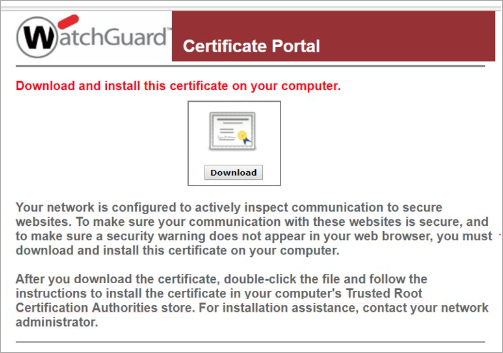
証明書をダウンロードしてインストールするには、以下の手順を実行します。
- Web ブラウザを開き、http://<Firebox IP アドレス>:4126/certportal にアクセスします。
- ダウンロード をクリックします。
証明書がお使いのコンピュータにダウンロードされます。 - ファイルがダウンロードされたら、ファイルをダブルクリックし、指示に従って証明書をインストールします。このプロセスで、証明書の場所として信頼されたルート証明認証機関場所を指定する必要があります。
証明書のインストールについては、次を参照してください:クライアント デバイスに証明書をインポートする。
証明書ポータルをカスタマイズする
証明書ポータルでは、認証ポータルのカスタマイズ機能が共有されます。証明書ポータルのページロゴとページの色のみをカスタマイズすることができます。タイトルとテキストは変更できません。詳細については、認証ポータル ページをカスタマイズする を参照してください。